Meski smartphone sudah
menjadi benda yang umum digunakan banyak orang saat ini, sebagian masih ada
yang belum memaksimalkan penggunaan perangkatnya.
Pasalnya, terkadang pengguna Android yang paling cerdas pun bisa saja melewatkan fitur-fitur baru yang bermunculan pada handset mereka.
Google pun merangkumkan tips dan trik sederhana, namun bermanfaat untuk semua orang. Dari adopter awal hingga konsumen terbaru, bisa memanfaatkannya agar pengalaman menggunakan perangkat Android bisa lebih maksimal.
1. Jangan sampai kehabisan data
Jangan terjebak hingga kehabisan data lagi. Ada pelacak data yang terpasang di ponsel Android yang menyimpan tabs di mana 'posisi' Anda dalam penggunaan data. Pilih menu Pengaturan dan kemudian klik Penggunaan Data. Pelacak data dapat disesuaikan untuk mencocokan siklus tagihan atau isi ulang paket data Anda.
Pasalnya, terkadang pengguna Android yang paling cerdas pun bisa saja melewatkan fitur-fitur baru yang bermunculan pada handset mereka.
Google pun merangkumkan tips dan trik sederhana, namun bermanfaat untuk semua orang. Dari adopter awal hingga konsumen terbaru, bisa memanfaatkannya agar pengalaman menggunakan perangkat Android bisa lebih maksimal.
1. Jangan sampai kehabisan data
Jangan terjebak hingga kehabisan data lagi. Ada pelacak data yang terpasang di ponsel Android yang menyimpan tabs di mana 'posisi' Anda dalam penggunaan data. Pilih menu Pengaturan dan kemudian klik Penggunaan Data. Pelacak data dapat disesuaikan untuk mencocokan siklus tagihan atau isi ulang paket data Anda.
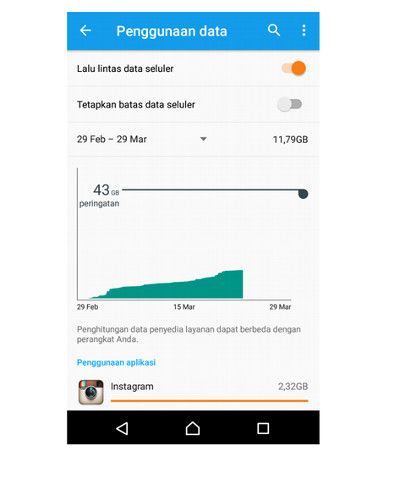
2. Bijaksana atas apa yang disebarkan
Ketahui aplikasi apa saja yang menggunakan informasi Anda. Jangan sampai telat mengetahui bahwa foto-foto dan musik pilihan Anda telah dibagikan kepada publik kecuali Anda menginginkannya.
Ketahui aplikasi apa saja yang menggunakan informasi Anda. Jangan sampai telat mengetahui bahwa foto-foto dan musik pilihan Anda telah dibagikan kepada publik kecuali Anda menginginkannya.
Pilih menu Pengaturan, kemudian pilih Pengaturan Aplikasi. Pilih
aplikasi tertentu. Seharusnya, aplikasi ini menampilkan daftar data apa saja
yang mereka gunakan.
Pada versi Android yang lebih baru, Anda bahkan mendapatkan lebih banyak kontrol terhadap informasi apa saja yang dibagikan oleh aplikasi Anda. Misalnya, Anda dapat membagikan foto tetapi tidak membagikan lokasi dan sebaliknya.
Pada versi Android yang lebih baru, Anda bahkan mendapatkan lebih banyak kontrol terhadap informasi apa saja yang dibagikan oleh aplikasi Anda. Misalnya, Anda dapat membagikan foto tetapi tidak membagikan lokasi dan sebaliknya.
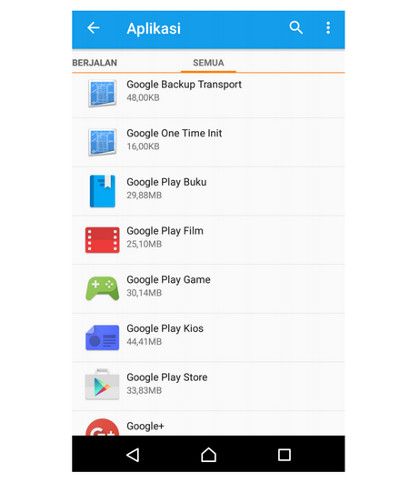
3. Membuat baterai tahan lama
Jika di ponsel terdapat mode hemat baterai, Anda bisa mengaktifkannya menyala secara otomatis ketika mencapai persentase daya yang rendah (15% atau 5% biasanya menjadi pilihan untuk model yang lebih baru).
Pada mode hemat baterai, fitur-fitur tertentu seperti layanan lokasi dan pembaruan email kemungkinan akan diaktifkan. Trik sederhana ini dapat memberikan Anda ekstra 1 jam atau lebih dari daya aktif baterai ketika sedang tidak bisa melakukan isi ulang baterai.
Jika di ponsel terdapat mode hemat baterai, Anda bisa mengaktifkannya menyala secara otomatis ketika mencapai persentase daya yang rendah (15% atau 5% biasanya menjadi pilihan untuk model yang lebih baru).
Pada mode hemat baterai, fitur-fitur tertentu seperti layanan lokasi dan pembaruan email kemungkinan akan diaktifkan. Trik sederhana ini dapat memberikan Anda ekstra 1 jam atau lebih dari daya aktif baterai ketika sedang tidak bisa melakukan isi ulang baterai.
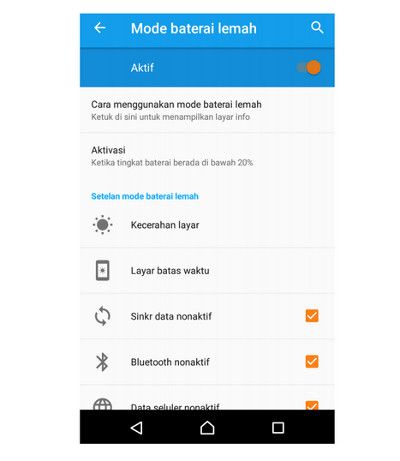
4. Membuat ponsel lebih personal
Salah satu bagian paling keren sebagai pengguna smartphone adalah, mengutak-atik perangkat tersebut hingga benar-benar personal, sesuai kebutuhan. Semua aplikasi di smartphone bisa diatur untuk memprioritaskan mana yang paling sering digunakan.
Salah satu bagian paling keren sebagai pengguna smartphone adalah, mengutak-atik perangkat tersebut hingga benar-benar personal, sesuai kebutuhan. Semua aplikasi di smartphone bisa diatur untuk memprioritaskan mana yang paling sering digunakan.
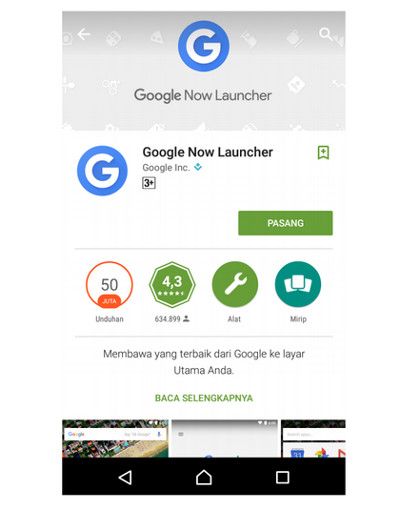
5. OK Google!
Fitur voice assistant akan jauh lebih memudahkan penggunaan ponsel. Pengguna hanya perlu mengatakan 'OK Google!' untuk mengaktifkannya, dan akan muncul ikon mikrofon yang akan mengikuti perintah si pengguna. Hal ini akan berguna, misalnya ketika mereka harus membuka Google Maps saat tangan sedang sibuk menyetir.
Fitur voice assistant akan jauh lebih memudahkan penggunaan ponsel. Pengguna hanya perlu mengatakan 'OK Google!' untuk mengaktifkannya, dan akan muncul ikon mikrofon yang akan mengikuti perintah si pengguna. Hal ini akan berguna, misalnya ketika mereka harus membuka Google Maps saat tangan sedang sibuk menyetir.
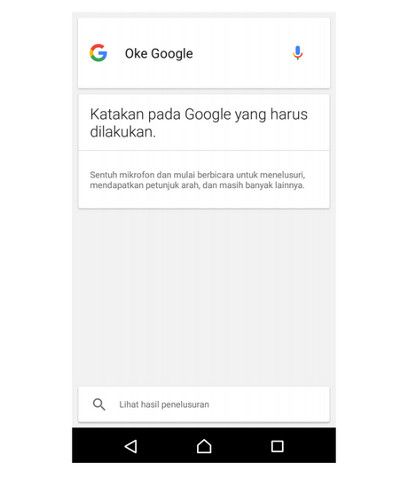
6. Akses cepat ke pengaturan
Menonaktifkan suara saat sedang di ruang rapat atau perlu senter saat keadaan darurat, pengguna hanya perlu menggeser bagian atas layar ke bawah, dan akan muncul menu Pengaturan Cepat.
Menonaktifkan suara saat sedang di ruang rapat atau perlu senter saat keadaan darurat, pengguna hanya perlu menggeser bagian atas layar ke bawah, dan akan muncul menu Pengaturan Cepat.
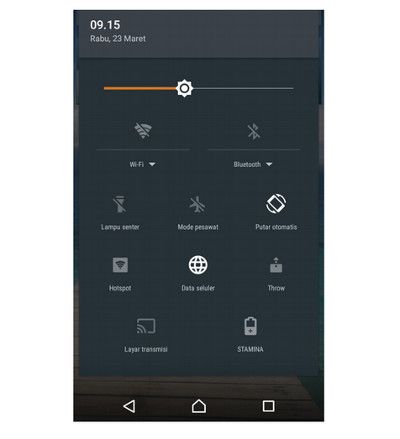
7. Membaca lebih pintar
Android Marshmallow terbaru menawarkan sebuah fitur bernama Google Now on Tap. Tinggal tap pada apapun yang Anda baca, pencarian instan Google akan menyelesaikannya.
Bahkan, jika perangkat Android Anda belum menggunakan Android terbaru, Anda tetap bisa melakukan pencarian frase yang dipilih di Chrome.
Cukup sorot kata-kata yang ingin dicari dan jendela kecil akan muncul di bagian bawah layar ponsel Anda. Tap bagian tersebut, dan pencarian akan memulainya secara instan.
Sebagian pengguna mungkin tidak membutuhkannya. Jika fitur ini malah mengganggu, non-aktifkan dengan pilih Pengaturan > Pribadi > Sentuh ke Pencarian.
Android Marshmallow terbaru menawarkan sebuah fitur bernama Google Now on Tap. Tinggal tap pada apapun yang Anda baca, pencarian instan Google akan menyelesaikannya.
Bahkan, jika perangkat Android Anda belum menggunakan Android terbaru, Anda tetap bisa melakukan pencarian frase yang dipilih di Chrome.
Cukup sorot kata-kata yang ingin dicari dan jendela kecil akan muncul di bagian bawah layar ponsel Anda. Tap bagian tersebut, dan pencarian akan memulainya secara instan.
Sebagian pengguna mungkin tidak membutuhkannya. Jika fitur ini malah mengganggu, non-aktifkan dengan pilih Pengaturan > Pribadi > Sentuh ke Pencarian.
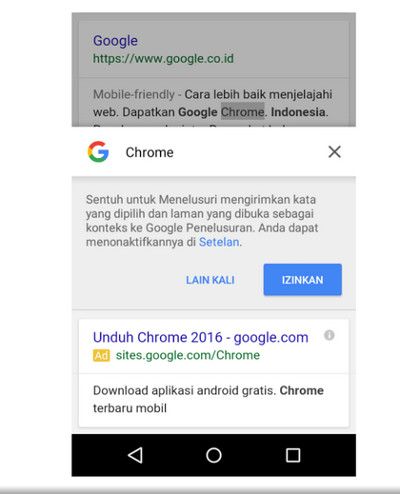
8. Kendalikan pengaturan standar
Misalnya, jika Anda sering menggunakan PDF reader, atau lebih suka melihat video di aplikasi YouTube ketimbang menggunakan browser, Anda bisa mengubah aplikasi yang menangani fungsi ini secara otomatis.
Yang harus Anda lakukan untuk mengubah pengaturan standar adalah, pilih Pengaturan untuk aplikasi standar apapun, klik 'Hapus Standar'. Beberapa ponsel sebenarnya memiliki menu 'Aplikasi Standar' yang menampilkan semua standar di ponsel Anda.
Misalnya, jika Anda sering menggunakan PDF reader, atau lebih suka melihat video di aplikasi YouTube ketimbang menggunakan browser, Anda bisa mengubah aplikasi yang menangani fungsi ini secara otomatis.
Yang harus Anda lakukan untuk mengubah pengaturan standar adalah, pilih Pengaturan untuk aplikasi standar apapun, klik 'Hapus Standar'. Beberapa ponsel sebenarnya memiliki menu 'Aplikasi Standar' yang menampilkan semua standar di ponsel Anda.
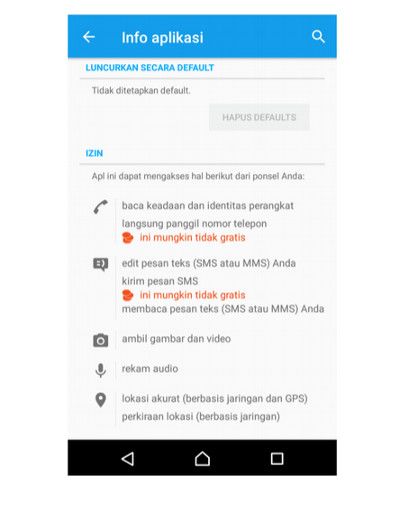
9. Singkirkan aplikasi yang tidak digunakan
Seringkali ponsel terisi penuh aplikasi yang sebenarnya tidak diinginkan pengguna. Sebagian dari aplikasi ini memang tidak bisa dihapus. Tapi, pengguna bisa menyingkirkannya dengan membuka Pengaturan Aplikasi, lalu tap aplikasi yang ingin disembunyikan.
Seringkali ponsel terisi penuh aplikasi yang sebenarnya tidak diinginkan pengguna. Sebagian dari aplikasi ini memang tidak bisa dihapus. Tapi, pengguna bisa menyingkirkannya dengan membuka Pengaturan Aplikasi, lalu tap aplikasi yang ingin disembunyikan.
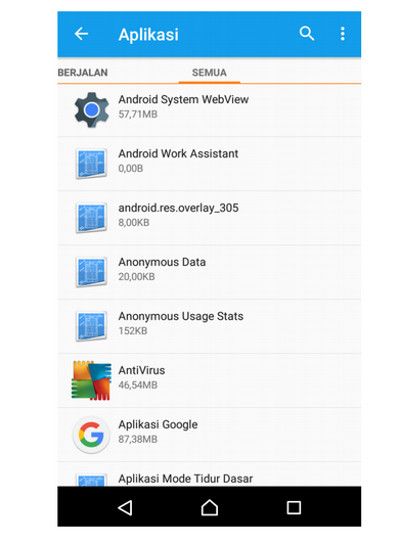
10. Fungsi developer agar lebih cepat
Pengalaman Android memungkinkan semua orang menjadi developer. Jika Anda ingin ponsel berfungsi lebih cepat, aktifkan opsi developer saja.
Untuk mengaktifkannya, kunjungi tab 'tentang ponsel ini' (About) pada pengaturan. Pengguan akan diarahkan ke bagian yang disebut 'Nomor'. Tap bagian tersebut, dan saat itu juga, pengguna memiliki perangkat yang sama seperti milik developer.
Sebuah bagian baru akan muncul di menu About yang disebut Opsi Developer. Ada beberapa bagian di sini yang jika diubah, bisa membantu mempercepat ponsel.
Hal ini dapat dilakukan dengan mengurangi waktu yang dihabiskan untuk menggerakan transisi antara windows dan aplikasi. Secara visual, ini akan membuat sejumlah tampilan sedikit lebih berombak saat melakukan transisi antar windows. Jangan lupa, pengguna selalu bisa mengembalikannya ke pengaturan asli.
Pengalaman Android memungkinkan semua orang menjadi developer. Jika Anda ingin ponsel berfungsi lebih cepat, aktifkan opsi developer saja.
Untuk mengaktifkannya, kunjungi tab 'tentang ponsel ini' (About) pada pengaturan. Pengguan akan diarahkan ke bagian yang disebut 'Nomor'. Tap bagian tersebut, dan saat itu juga, pengguna memiliki perangkat yang sama seperti milik developer.
Sebuah bagian baru akan muncul di menu About yang disebut Opsi Developer. Ada beberapa bagian di sini yang jika diubah, bisa membantu mempercepat ponsel.
Hal ini dapat dilakukan dengan mengurangi waktu yang dihabiskan untuk menggerakan transisi antara windows dan aplikasi. Secara visual, ini akan membuat sejumlah tampilan sedikit lebih berombak saat melakukan transisi antar windows. Jangan lupa, pengguna selalu bisa mengembalikannya ke pengaturan asli.
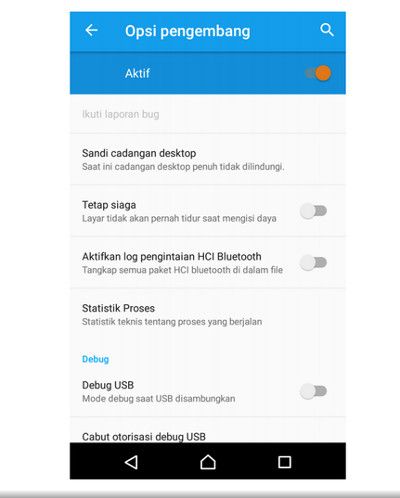
Sumber
Komentar
Posting Komentar